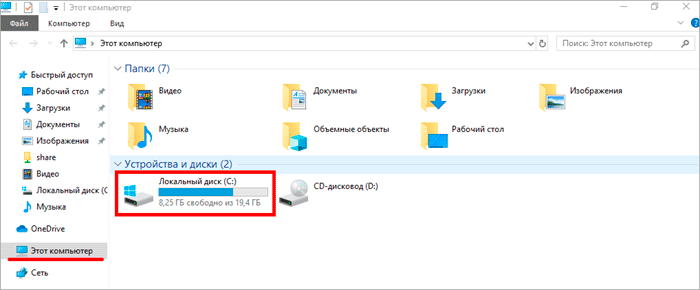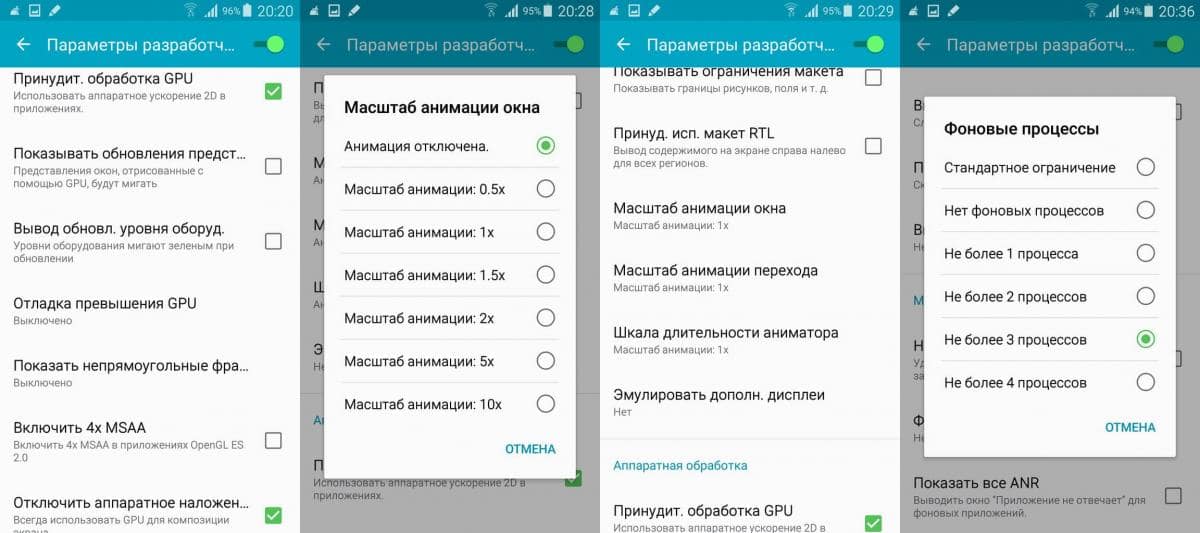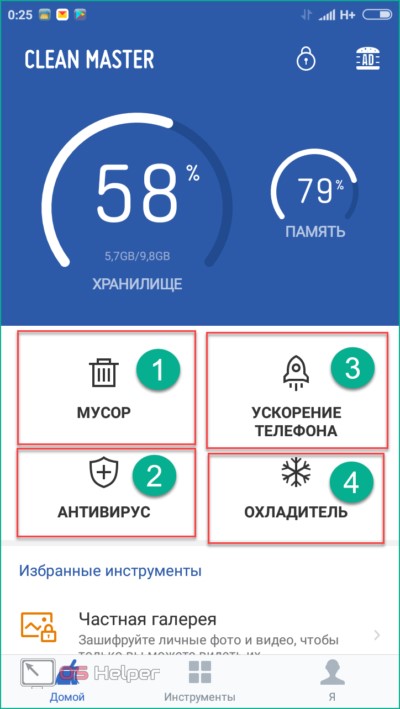Программы для очистки андроид
Содержание:
- Различные виды памяти Android-устройства
- Очистка с помощью самописного скрипта
- Подготовка смартфона к продаже
- Файлы, загруженные в WhatsApp
- SuperRam
- Виды памяти
- Очистка кеша через Андроид-приложения
- Немного теории
- Как почистить оперативную память компьютера
- Сброс к заводским настройкам
- Лучшие приложения для очистки Андроид
- Лучшие программы для очистки андроида устройства
- Чистим телефон вручную
Различные виды памяти Android-устройства
На каждом устройстве Android используется несколько видов памяти для разных целей
Важно уметь различать их, чтобы понимать, о чём идёт речь во время очистки памяти и оптимизации устройства. Выделяют следующие виды памяти:
- оперативная память устройства (RAM — Random Access Memory) — используется для хранения временных файлов тех приложений и программ, что запущены на данный момент. Именно от неё зависит стабильность и скорость работы устройства. При недостатке оперативной памяти появляются баги и прочие сбои. А возникает этот недостаток либо при запуске слишком большого числа приложений, либо при плохой «выгрузке» временных файлов из оперативной памяти;
- постоянная память устройства (ROM — Read Only Memory) — содержит в себе системные файлы устройства, в том числе и файлы операционной системы. Отличается от других тем, что хранит в себе файлы всегда, даже если телефон или планшет выключить. При этом без использования специальных программ их нельзя удалить или изменить. Да и делать это не стоит, ведь изменение постоянной памяти может привести к поломке устройства. В нормальной ситуации ROM не может быть изменена, и как следствие её заполнение вам не грозит;
- внутренняя память устройства (Internal Phone Storage) — может быть использована для хранения любой информации. Сюда устанавливаются приложения, сохраняются сообщения и фотографии. Информацию в этой памяти можно постоянно стирать или перезаписывать. Серьёзного влияния на производительность её забитость не оказывает, но всё же она нуждается в очистке время от времени, так как множество установленных приложений, которые не используются, все ещё могут потреблять ресурсы устройства в фоновом режиме;
- внешняя память устройства — сюда относятся различные карты памяти. Они могут добавить некоторое количество памяти в ваше устройство, а вы, в свою очередь, можете перенести на них установленные приложения и файлы. Таким образом, они используются для того, чтобы освободить внутреннюю память и расширить возможный объём для файлов.
Очистка с помощью самописного скрипта
Пользователь Windows 7, регулярно нуждающийся в очистке оперативной памяти, может автоматизировать процесс, создав небольшой и совершенно безопасный для ОС исполняемый сценарий — в дальнейшем его можно будет запускать прямо с рабочего стола или из любой другой папки. Делается это просто:
Юзер открывает меню «Пуск» и вводит в строке поиска запрос «Показ скрытых файлов и папок», после чего выбирает верхний в списке найденных результат.
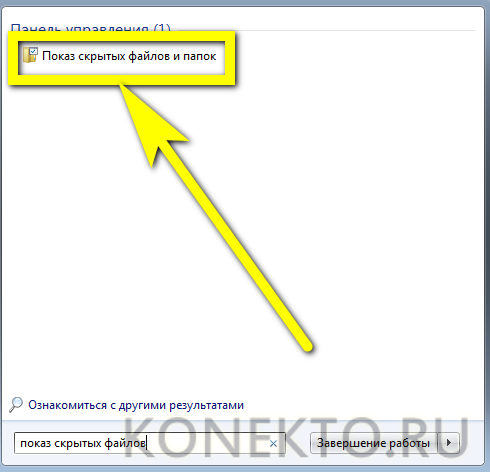
На вкладке «Вид» нового окошка — снимает галочку в чекбоксе «Скрывать расширения…» и нажимает последовательно на кнопки «Применить» и «ОК».
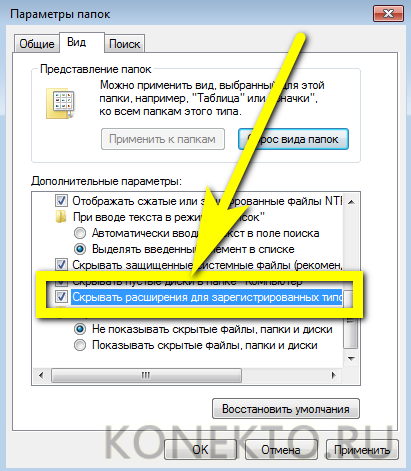
Создаёт на рабочем столе текстовый файл с любым названием — его всегда можно будет переменить.

Открывает документ и вводит, без лишних абзацев, текст:
Сохраняет изменения в файле.

И меняет расширение TXT на VBS.

Подтвердив внесённые корректировки.

Отлично! Теперь остаётся запустить получившийся сценарий и очистить ОЗУ, нажав на кнопку «ОК».

Процесс займёт несколько секунд. По завершении скрипт выведет отчёт об успешной очистке; снова щёлкнув «ОК», юзер закроет окно сценария.

Подготовка смартфона к продаже
Если нужно продать смартфон, необходимо в точности изучить последовательность действий, как стереть все данные с андроида
Вся операция состоит из нескольких этапов, для которых важно соблюсти рекомендации и правила
Создание резервной копии
Предварительно требуется создать резервную копию, чтобы владелец смог в дальнейшем восстановить файлы, номера телефонов и прочие данные. Сохранение происходит на серверы Google. В результаты после включения нового устройства все данные будут восстановлены. Владельцу достаточно ввести пароль от аккаунта Гугл, и все данные перенесутся на новое устройство.
Обратите внимание! Рекомендуется периодически делать резервные копии данных на своем устройстве на аккаунт Гугл. Это поможет восстановить их, если владелец телефона потеряет их
Для создания резервной копии необходимо придерживаться следующей инструкции:
- Зайти в раздел «Настройки». Открыть вкладку «Восстановление и сброс», а затем выбрать свой аккаунт.
- Открыть меню с доступными для аккаунта функциями. Выбрать резервирование и автовосстановление.
- Подтвердить действия.
- Подключить телефон к сети Интернет, если это не было сделано ранее.
Далее необходимо только дождаться копирования файлов в аккаунт Гугл. Это может занять около получаса, все зависит от количества сохраняемой информации и ее размера.
Создание резервной копии
Отключение от Гугл аккаунта
Следующим этапом является обязательное отключение своего смартфона от аккаунта Гугл. Для этого выбирают папку «Настройки», далее «Аккаунты» и Гугл. Откроется список, в котором будут перечислены все аккаунты Гугл, ранее подключенные на данный смартфон. Его выбирают и отключают, все резервные копии остаются в аккаунте. Их можно посмотреть, войдя в свою учетную запись через компьютер.
Отключение аккаунта на смартфоне
Удаление личных сообщений и звонков из журнала вызовов
Очистке подлежат и личные сообщения с журналом вызовов. Для этого необходимо осуществить следующие действия:
- Открыть приложение «Телефон»/»СМС-сообщения».
- Необходимо нажать на три точки сверху, чтобы открыть меню.
- Далее выбрать «Почистить журнал вызовов»/»Почистить журнал сообщений«.
- Для окончания процесса необходимо подтвердить операцию.
Важно! Очищать историю необходимо регулярно или по необходимости — по факту заполнения памяти. Это улучшит работу телефона
Удаление личных приложений
В вопросах, как очистить андроид перед продажей полностью, не обойтись без удаления приложений, которыми пользуется владелец. Можно удалять программы отдельно друг за другом, а лучше сделать это одним махом:
- Зайти в раздел «Приложения».
- Открыть далее вкладку «Сторонние».
- Найти нужное для удаления приложение и подтвердить действие, нажав «Стереть данные».
Таким образом удаляются программа и все системные файлы, которые были открыты для ее работы. Происходит качественная очистка кэш-памяти, в результате чего не остается мусора на устройстве, и дополнительных действий проводить не потребуется.
Файлы, загруженные в WhatsApp
Медиафайлы, которые вы просматриваете в этом мессенджере, находятся в папке WhatsApp. Здесь вам понадобится каталог Media — в нём по папкам сортируются фото, видео, аудио, голосовые сообщения, документы, гифки и обои. Проверьте, какие папки заполнены больше всего, на это указывает число в скобках рядом с названием папки, и стирайте из памяти смартфона лишнее.

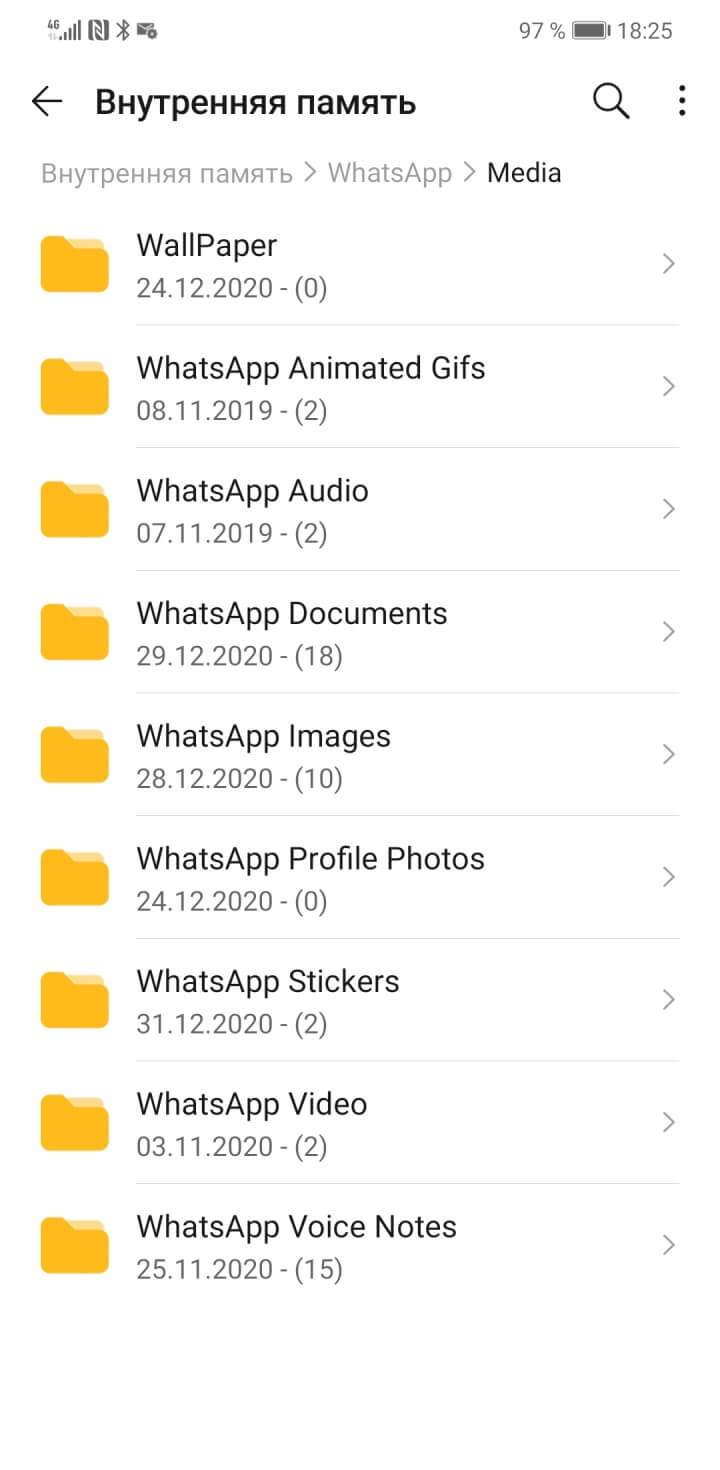
Станислав Гаврилов
Начальник центра по постпродажному обслуживанию Розничной сети МТС
По моему опыту, именно мессенджеры чаще всего ответственны за переполнение памяти. Все эти фотки и прикольные видосики, которые вы смотрите во всех ваших группах и чатах и которые были вам нужны пару минут, остаются в вашем гаджете. И чем активнее ваше общение, тем быстрее засоряется память.
Материал по теме
Что делать, если смартфон стал быстро разряжаться?
SuperRam
SuperRam — полезная утилита, которая используется для оптимизации оперативной памяти. Программа отслеживает использование системой ОЗУ в режиме реального времени. Пользователи могут запустить инструмент для анализа скорости работы памяти. Есть возможность просмотра статистики работы ОЗУ в формате графика.
Приложение имеет полную совместимость с операционной системой Windows (32/64 бит), но не переведена на русский язык. Модель распространения SuperRam — условно-бесплатная. Чтобы получить доступ ко всем инструмента утилиты, необходимо купить лицензию за 19 долларов. Можно загрузить бесплатную пробную версию для ознакомления с основными функциями.
В первом разделе приложения SuperRam отображается информация о производительности компьютера: количество свободной и используемой памяти. Также здесь показан процент текущей загрузки процессора.
В разделе «Perform speed test» пользователи могут запустить инструмент, который провести тест производительности памяти. Все утилита оценивает 4 основных параметра. По завершению процесса анализа ОЗУ выставляются оценки по каждому из параметров. С помощью этого теста можно найти неполадки в работе оперативной памяти.
Чтобы начать процесс очистки оперативной памяти необходимо перейти в трей Windows и нажать на иконку утилиты SuperRam. В открывшемся меню следует выбрать пункт «Free memory now».
Также пользователи могут установить автоматическую очистку памяти. Для этого необходимо перейти в раздел «Change options and settings». В строке «Memory to free» следует указать размер памяти, при достижении которой программа начнет автоматическую очистку.
Можно открыть расширенные настройки. Для этого необходимо нажать «Click to change advanced settings». Здесь пользователи могут установить загрузку параметр загруженности процессора, при достижении которого утилита запустит инструмент для очистки оперативной памяти. Можно установить время для выполнения этой операции.
Преимущества программы SuperRam:
- удобный интерфейс;
- возможность проверки работы оперативной памяти;
- анализ основных параметров ОЗУ в реальном времени;
- инструмент для автоматической очистки памяти.
Недостатки:
отсутствует официальная поддержка русского языка.
Виды памяти
Для начала разберемся в видах внутренней памяти, которая влияет на производительность телефона. В мобильных устройствах, как и на компьютерах, используются два вида памяти: ОЗУ и ПЗУ.
- ОЗУ (RAM) – оперативно запоминающее устройство, которое хранит данные только при непосредственной работе девайса. Запущенные игры, вкладки в браузере, включенные приложения – все эти процессы расходуют часть оперативной памяти;
- ПЗУ (ROM) – постоянно запоминающее устройство. Память хранит все данные до того момента, пока вы их не удалите самостоятельно. В эту категорию входят все файлы на жестком диске, кэш приложений и подобное.
Очистка кеша через Андроид-приложения
Описанный способ позволяет очистить память одной конкретной программы. Это особенно удобно, если требуется небольшое количество памяти для установки нового приложения или же для ускорения работы уже существующего. При этом не требуется чистить всю память, после чего потребуется заново вводить все данные. Чтобы воспользоваться приведенным способом, требуется выполнить следующий алгоритм действий.
Шаг 1. Открываем контекстное меню и выбираем вкладку «Настройки». Сделать это можно, просто смахнув функциональное меню на рабочем столе вниз или же зайдя непосредственно во все программы.
Открываем контекстное меню, выбираем вкладку «Настройки» или жмем по иконке шестеренки в правом верхнем углу
Шаг 2. После того, как вы зашли в нужную вкладку, нажимаем опцию «Приложения» и в ней кликаем на ту программу, данные которой больше не нужны.
Нажимаем опцию «Приложение», в ней кликаем на ту программу, данные которой больше не нужны
Шаг 3. После того, как найдено необходимое приложение и оно вызвано, следует перейти во вкладку «Хранилище» и нажать «Очистить кэш».
Переходим во вкладку «Хранилище» и нажимаем «Очистить кэш»
После этого работа на мобильном устройстве с системой Android может быть продолжена в обычном режиме.
Немного теории
Малый объем памяти, зависание и сбои в приложениях — частая проблема владельцев бюджетных или устаревших смартфонов. Из-за нехватки памяти становится невозможным установить и обновить программы, сделать новые фотографии, закачать файлы.
Далее мы рассмотрим несколько способов, как ускорить работу телефона за счёт очистки данных. Но сначала расскажу о видах памяти смартфона:
- Внутренняя. По умолчанию встроенная на устройстве. Ее можно разделить на системную, в которой хранятся настройки и данные Android и пользовательскую, где хранятся ваши данные. Удалять или изменять системные папки и файлы крайне не рекомендуется, дабы не нарушить работу.
- Оперативная. Та, где размещают свои данные и модули уже запущенные приложения. Нельзя допускать её переполнения, так как от этого зависит быстродействие. Если оперативки будет не хватать, устройство начнет тормозить, а приложения могут перестать запускаться.
- Внешняя. Это дополнительный объем, где могут храниться ваши данные для экономии пространства на встроенной. Для бюджетных устройств установка дополнительной карты памяти может стать решением проблемы, ведь на неё можно переместить мультимедиа и другие объемные данные.
К переполнению могут привести следующие причины:
- Установленные и запущенные тяжелые приложения, которые постоянно обновляются в фоновом режиме и записывают свои данные в кэш и оперативку.
- Браузер, который давно не очищался от устаревшей истории и данных.
- Системный кэш с устаревшими временными файлами.
Для стабильной работы смартфона необходимо иметь в запасе как минимум 30% свободного пространства. Признаки заполненной оперативной или внутренней памяти следующие:
- Появилось уведомление о нехватки памяти.
- Не получается установить приложение из магазина Google Play.
- Камера не может выполнить и сохранить снимок.
- Устройство долго загружается и пытается оптимизировать приложения.
- Смартфон зависает при попытке что-то открыть.
Перейдем к практической части и рассмотрим рабочие способы, которые помогут оптимизировать устройство и выполнить очистку.
Как почистить оперативную память компьютера
С вопросом о том, как почистить оперативную память компьютера, сталкивался каждый пользователь. Освободить ОЗУ и заставить устройство работать быстрее можно вручную или автоматически, при помощи специальных программ. Справиться с поставленной задачей сможет новичок.
Ручная очистка
Одновременное нажатие клавиш «Ctrl + Shift + Esc» или «Ctrl + Alt + Delete» позволяет открыть «Диспетчер задач».
Для того, чтобы узнать, какие приложения потребляют большое количество памяти центрального процессора (ЦП) перейдите во вкладку «Процессы». Для более подробного изучения расхода памяти откройте: «Быстродействие» → «Монитор ресурсов» → «Память». Открывшееся окно позволит посмотреть количество используемой памяти в настоящий момент и зарезервированной открытыми программами.

Если ресурсы системы расходуются приложениями, которыми вы не пользуетесь или неизвестными файлами, то отключите их. Для этого:
- откройте вкладку «Процессы»,
- наведите курсор на нужное имя в списке,
- нажмите правую кнопку мыши,
- выберите действие «Завершить процесс». В некоторых операционных системах может называться «Снять задачу».
Важно: если процесс не поддаётся завершению, то возможно это вирусная программа или стандартная служба. Для проверки рекомендуется запустить антивирус для сканирования устройства

Остановить служебные процессы можно следующим образом:
- отрыть окно поиска (Win + R),
- набрать команду «msconfig» и нажать «Поиск»,
- в открывшейся программе открыть вкладку «Автозагрузка»,
- уберите галочку с приложений, которыми не пользуетесь,
- нажмите «Применить».
Осторожно: отключение важных системных процессов может повлиять на функциональность компьютера, и привести к ошибке операционной системы. После отключения фоновых приложений и системных процессов перезагрузите компьютер, для полного сохранения внесённых изменений
После отключения фоновых приложений и системных процессов перезагрузите компьютер, для полного сохранения внесённых изменений.
KCleaner
KCleaner – самая известная утилита, предназначенная для автоматической очистки оперативной памяти компьютера. У приложения имеется два режима работы: стандартный (обычный) и экспертный (с возможностью выбора ненужных файлов). Программа автоматически удаляет остаточную информацию, отключает ненужные процессы, сохраняя системные службы. Для быстрой разгрузки ОЗУ скачайте KCleaner с официального сайта производителя.

Для запуска автоматической очистки нужно лишь «Запустить приложение KCleaner» и нажать курсором мыши на «Очистить». После окончания операции перезагрузите компьютер, сделать это можно не выходя из программы.
Mz RAM Booster
Открыв программу, пользователь имеет возможность выбора способа очистки, основные функции приложения закреплены в панели «Tasks»:
- CPU Boost – отвечает за скорость работы процессора,
- Recover RAM – осуществляет очистку оперативной памяти,
- Smart Optimize – оптимизирует работу операционной системы.

После запуска нужной функции, дождитесь окончания процесса и перезагрузите компьютер.
Mem Reduct
Одна из самых быстрых программ очистки оперативной памяти компьютера – это Mem Reduct. Лицензия предоставляется бесплатно. Утилита проста в использовании, не вызовет сложностей и у новенького пользователя ПК.
В интерфейсе можно выбрать язык программы и настроить очистку, опираясь на индивидуальные требования.

После настройки приложения откройте стартовое окно и нажмите «Очистить память». При завершении работы утилита выдаст подробный отчёт о проведённой операции, который сохранится во внутренней памяти.
Создание кода для очистки оперативной памяти
Если у вас нет установленных программ для очистки оперативной памяти компьютера, а скачать нет возможности, то можно создать собственный скрипт-код. Особенно будет интересно начинающим программистам.
- Запустите стандартную программу «Блокнот».
- В открывшемся окне напишите VBS-код:
MsgBox “Текст RAM?”,0,”Текст ОЗУ”
FreeMen=Space (объём оперативной памяти)
MsgBox”Текст RAM?”,0,”Текст ОЗУ”
Значение Space = N*1024+00000, где N – это объём вашей оперативной памяти.
Например:
MsgBox “Осуществить очистку RAM?”,0,”Быстрая очистка ОЗУ”
FreeMen=Space (409600000)
MsgBox”Очистка RAM существенна”,0,”Быстрая очистка ОЗУ”
Значение N = 4
- Сохраните созданный файл под расширением .vbs.
- Сохранённый файл поместите на рабочий стол, для быстрого запуска.
Запустив созданный программный код, вы очистите оперативную память компьютера.
Сброс к заводским настройкам
Последним вариантом решения системных проблем и устранения ошибки с нехваткой памяти является сброс настроек до заводских параметров. Полное форматирование рекомендуется выполнять, когда другие способы оказались малоэффективными или не привели к достижению нужной цели. В результате радикального метода пользовательские данные полностью удаляются из внутреннего хранилища и восстанавливается прежний объем памяти.
Для возврата смартфона в состояние, которое было на момент покупки, целесообразно воспользоваться меню Android. Этот метод предусматривает выполнение следующих действий:
- Открыть «Настройки» через меню приложений или панель быстрого доступа;
- Перейти на вкладку «Восстановление и сброс» (в зависимости от версии Android она может находиться в разделе «Расширенные настройки» или «Дополнительно»);
- Здесь имеются два варианта выполнения процедуры: без потери данных и с полным форматированием накопителя. В данной ситуации предпочтение следует отдать второму варианту.
Далее понадобится нажать на клавишу «Сбросить настройки» и дождаться завершения процесса. Вообще можете почитать нашу статью о том, как сбросить телефон Андроид к заводским настройкам.
Вариантов очистки памяти на Android-устройстве также много, как и причин появления ошибки в случае ее заполнения. Чтобы достичь желаемого результата, необходимо избавиться от лишних файлов, неактуальных приложений, пользовательских данных в виде снимков, видеороликов и аудиозаписей. Если же нужной информации все равно остается слишком много, и она потребляет значительную часть ресурсов, целесообразно приобрести SD-карту с максимально допустимым объемом и перенести определенную часть файлов туда.
Поделиться ссылкой:
Лучшие приложения для очистки Андроид
Есть множество программ, гарантирующих быстрое и безопасное удаление из памяти телефона неиспользуемого софта, медиафайлов и кеша приложений. Но иногда, скачивая такое приложение, можно только добавить себе проблем.
Некоторые из них занимают много места и сами снижают производительность. А чтобы сделать выбор осознанно, стоит просмотреть топ лучших приложений для очистки Андроид от мусора 2020 года.

- оценку температуры процессора;
- шифрование фото;
- безопасное подключение к Wi-Fi.
Droid Optimizer
Судя по количеству загрузок, это одно из лучших приложений 2020 года для очистки Андроид от мусора. Особенно удобно для новичков — для них есть специальные советы. Предусмотрена возможность выставить приоритет процессов, которые будут оптимизированы в первую очередь. Предусмотрена функция автоматической очистки, установив которую, можно задать время проверки системы, остановки фоновых приложений и удаления ненужных файлов.
Power Clean
Скоростная утилита, имеющая набор инструментов для оптимизации работы системы, очистки кеша и удаления ненужных файлов. Есть функция контроля программ, работающих в фоновом режиме, позволяющая экономить расход заряда батареи. Антивирус способен действительно защитить от угроз. Среди преимуществ — простой интерфейс и минимальное количество рекламного контента.
Systweak Android Cleaner
Помимо очистки временных файлов ОЗУ и постоянного накопителя, может контролировать приложения в фоновом режиме и снижать нагрузку на аккумулятор. Основное достоинство — способность оптимизировать скорость соединения за счет контроля состояния сети
Имеет достаточную функциональность и, что немаловажно, не будет причиной торможения при работе на слабых устройствах
Avast Cleanup

Программа от известного производителя антивирусов осуществляет защиту устройства от вредоносного ПО, очищает кеш и контролирует функции автозапуска. Если купить премиум-подписку, все это будет выполняться автоматически, кроме того, добавится еще несколько полезных функций.
Из минусов: не подходит для старых моделей смартфонов. И присутствие навязчивой рекламы с постоянным предложением приобрести платную версию и дополнительные продукты Avast.
DU Speed Booster
Одно из лучших приложений для очистки кеша на Андроид. Помимо этого, он выполняет функции антивируса, оценивает состояние сети, следит за уровнем заряда батареи, использует Applock для защиты конфиденциальной информации. В него встроен удобный диспетчер приложений, позволяющий при наличии root-доступа удалять и ненужные системные файлы.
All-In-One Toolbox
В стандартный набор функций входит инструмент для очистки кеша оперативной системы и внутреннего накопителя и контроллер заряда аккумулятора, следящий за активностью программ, работающих в фоновом режиме. Очень привлекательным его делает возможность поддержки установленных плагинов. Скачав их из Google Play, можно значительно расширить возможности программы.
AMC Security
Помимо того, что с помощью этой утилиты можно очистить кеш, в нее также встроен неплохой антивирус, имеющий функцию защиты от фишинга. Приложение полностью бесплатное, с минимумом рекламы. Один минус — отсутствие русификации. Впрочем, очень простой и интуитивно-понятный интерфейс помогает смириться с этим неудобством.
Advanced Phone Cleaner Antivirus & Speed Booster

- удаление медиафайлов, загруженных из соцсетей;
- смарт-выбор похожих фото с последующей очисткой по желанию;
- использование собственного антивируса.
4PDA
У владельцев смартфонов, произведенных в Китае, может возникнуть проблема с установкой софта из Google Play. В связи с санкциями, введенными США, некоторые модели, выпущенные позже ноября 2019 года, могут не поддерживать сервисы Google.
В этом случае возникает вопрос, где скачивать утилиты. При загрузке файлов .apk из непроверенных источников есть риск нарваться на вредоносное ПО. Чтобы не столкнуться с этой проблемой, лучшие приложения для очистки Андроид от мусора можно скачивать на 4PDA. Это российский сайт, особенно известный своим форумом, на котором пользователи представляют различные версии программ и утилит.
Большинство программ-клинеров имеют сходный набор функций, так что при выборе стоит опираться на рейтинги, составленные с учетом мнений и отзывов пользователей. Предпочтение нужно отдавать многофункциональным утилитам, которые могут не только удалять ненужные файлы, но и выполнять функцию антивирусной программы.
Лучшие программы для очистки андроида устройства
Advanced Phone Cleaner- Antivirus & Speed Booster
Advanced Phone Cleaner
Он лучший в своей лиге — все в одном приложении для оптимизации и защиты. Небольшой размер, отличная функциональность и простота использования. Это приложение необходимо прежде всего, когда речь заходит о расширении возможностей Android. С этим очистителем для телефонов можно выполнять множество функций, которые упростят вашу цифровую жизнь.
Только Advanced Phone Cleaner может выступать в роли уборщика, бустера, менеджера и защитника устройства. Наличие его на вашем телефоне избавит от необходимости загружать дополнительные приложения для управления, безопасности и оптимизации.
Очистите свои ненужные файлы с очень интерактивным пользовательским интерфейсом. Это шустрое приложение быстро выполняет все операции.
Особенности:
- Social Cleaner — для удаления загруженных медиафайлов с социальных сетей.
- Duplicates Cleaner — поможет удалить похожие фотографии со смарт выбором.
- CPU Cooler — для предотвращения перегрева.
- Game Booster — повышение производительности в играх.
- Бесплатное антивирусное ПО для расширенной защиты.
- Файловый менеджер и менеджер уведомлений.
| ПЛЮСЫ | МИНУСЫ |
|---|---|
| Интерактивный и организованный пользовательский интерфейс. | Игры должны быть добавлены вручную в функцию Game Booster. |
| Быстрая очистка от мусора и дубликатов фотографий. | Некоторые приложения через время занимают ОЗУ, из-за фоновых сервисов. |
| Отличный оптимизатор телефона. | |
| 4 в 1 — не нужны сторонние приложения. |
СКАЧАТЬ
CCleaner: очиститель памяти, Booster, оптимизатор
CCleaner
Эта программа была разработана известным оптимизатором Piriform. Конечно, это приложение входит в список самых популярных. Для очистки телефона на Android отлично справляется с удалением ненужных файлов и ускорением работы смартфона . Он прост в работе и прост в навигации. CCleaner https://androidapps2life.ru/apps/cleaning, которому вы можете доверить очистку системы. Он позаботится обо всем, чтобы ваше Android устройство оставалось «здоровым».
Особенности:
- Показывает уровень потребления заряда на каждом приложении.
- Анализ температуры аккумулятора и уровня процессора.
- Очистка SMS и журнал звонков.
- Task Killer — отключает ненужные задачи.
- Проверка приложений использующих ваши данные.
| ПЛЮСЫ | МИНУСЫ |
|---|---|
| Комплексные инструменты для очистки. | Мало настроек конфигурации. |
| Легкое удаление мусора. | Раздражающая реклама в бесплатной версии. |
| Анализ активности в реальном времени на вашем телефоне. | |
| Удобный интерфейс. |
СКАЧАТЬ
DU Speed Booster
DU Speed Booster
Освободите внутреннюю память с помощью Junk File Cleaner. Приложение, которое завоевало доверие многих пользователей по всему миру для очистки ненужных файлов и кеша. А также ускоритель, делают его конкурентоспособным приложением в категории средств для чистки телефонов на Android.
Программа, которая хорошо сочетается и с другими функциями, которые могут помочь вам, повысить производительность вашего смартфона.
Особенности:
- Показывает состояние сети с помощью Network Boost.
- Функции безопасности для надежной защиты.
- Просмотр состояния зарядки аккумулятора с помощью Battery Saver в режиме реального времени.
- Диспетчер приложений для установки и удаления.
- Applock для защиты вашей конфиденциальности.
| ПЛЮСЫ | МИНУСЫ |
|---|---|
| Защищает пользователей от уязвимостей, с помощью функции Security Advisor. | Частые всплывающие объявления. |
| Интерактивный интерфейс. | |
| Позволяет легко переносить данные из внутренней памяти на внешнюю SD-карту. |
СКАЧАТЬ
Clean Master
Clean Master
Мастер очистки, которому доверяют миллионы пользователей, за прошедшие годы добился успеха и стал одним из лучших в категории. Это эффективный очиститель ненужных файлов для мобильных телефонов на Android.
Разработанный Cheetah Mobile — это инструмент оптимизации, который творит чудеса, когда дело доходит до очистки и оптимизации. Кроме этого он предоставляет возможности для улучшения интерфейса вашего смартфона.
Особенности:
- Wi-Fi Security — для обнаружения не безопасных точек подключения.
- Game Master — управления оптимизацией игр.
- Charge Master — контроль зарядки и отображения статуса зарядки.
- Applock — сохранения вашей конфиденциальности с помощью PIN-кода или блокировки.
| ПЛЮСЫ | МИНУСЫ |
|---|---|
| В режиме реального времени представляет информацию, об использовании памяти и оперативной памяти на вашем телефоне. | Много всплывающих окон и уведомлений в бесплатной версии. |
| Эффективно работает при удалении вирусов. | Приложение на некоторых устройствах иногда зависает во время работы. |
| Усовершенствованный механизм очистки текстовых сообщений и многое другое. |
СКАЧАТЬ
Чистим телефон вручную
Чтобы избавиться от мусора, не всегда нужно скачивать дополнительный софт. Функционал современных смартфонов позволяет решить проблему самостоятельно. Далее речь пойдет об очистке внутреннего хранилища, которую можно произвести вручную.
Чистка кэша программ
Как часто вы замечали, что скачав приложение на 50 мегабайт, через некоторое время оно сильно прибавляет в размере? С подобной проблемой сталкиваются абсолютно все пользователи, а ее причина – кэш.
Кэш – это информация, которая хранится в памяти приложения. К ней можно отнести картинки и текст, подгружаемые дополнительно. Если очистить кэш, размер программы вернется к начальным значениям. Но со временем он все равно увеличится.
Для очистки кэша нужно:
- Открыть настройки телефона.
- Перейти в раздел «Приложения».
- Выбрать интересующую программу.
- Нажать кнопку «Очистить кэш».
На выполнение операции потребуется не больше одной минуты, но на смартфоне человек вряд ли использует меньше 10-20 приложений. Очистку кэша придется произвести для каждого из них. Зато гарантированно будет освобождено от нескольких мегабайт до целых гигабайт памяти.
Чистка истории браузера
Пользуясь интернет-браузером, мы посещаем различные ресурсы, к некоторым из которых порой хочется вернуться. Для удобства создатели браузеров хранят кэш некоторых сайтов. Это помогает быстрее открывать страницы, но в то же время сильно нагружает внутреннюю память. Очистка истории поможет выиграть еще несколько мегабайт.
Для удаления записей истории нужно:
- Открыть свой браузер.
- Перейти в настройки.
- Выбрать пункт с историей просмотров.
- Нажать на «Очистить историю».
В некоторых браузерах работает следующая фишка: человек очищает его кэш в разделе с приложениями, в связи с чем чистится и история. Но так происходит не всегда. Поэтому рекомендуется производить очистку параллельно.
Удаление мусорных файлов
Найти некоторое количество мусора на телефоне можно самостоятельно. Но как понять, что файл действительно не нужен? Во-первых, многое будет зависеть от предпочтений пользователя. Ведь, например, можно избавиться от неудачных снимков или видео, а также лишних программ. Но, как показывает практика, если человек обратился к материалу об очистке мусора на телефоне, от ненужных файлов он уже избавился.
Но! Некоторые люди, обращая внимание на картинки и видео, не замечают присутствия посторонних файлов. К подобному мусору можно смело отнести apk
Если нужная программа уже установлена, можно смело удалять подобный файл. Его легко обнаружить, если внимательно порыться в «Проводнике».
Удаление сообщений
СМСки не сильно влияют на память устройства. Но, если в руках у человека смартфон с объемом накопителя меньше 16 гигабайт, то и удаление сообщений поможет сэкономить внутреннее пространство.
Итак, открываем приложение «Сообщения» и начинаем удалять SMS, которые в дальнейшем не понадобятся. Это могут быть письма из рекламной рассылки или предупреждения от МЧС, которые приходят едва ли не каждый день. Так не только освободится места на накопителе, но и упорядочатся письма, чтобы в дальнейшем их было удобнее читать.
СМС – не единственные сообщения, занимающие внутреннее пространство. Для выигрыша места рекомендуется также очистить письма из мессенджеров и социальных сетей.
Удаление приложений
Радикальная мера, которая, впрочем, позволяет очистить хранилище максимально эффективно. Если человек пользуется смартфоном несколько месяцев, то наверняка за это время появилось внушительное количество редко запускаемых программ. Их можно удалить.
Для очистки достаточно удержать палец на иконке приложения несколько секунд и направить иконку в появившийся на экране мусорный ящик. Если ненужную программу найти не удается, можно попробовать выполнить ту же операцию через настройки:
- Открыть настройки устройства.
- Перейти в раздел с приложениями.
- Выбрать интересующую программу.
- Кликнуть на «Удалить».